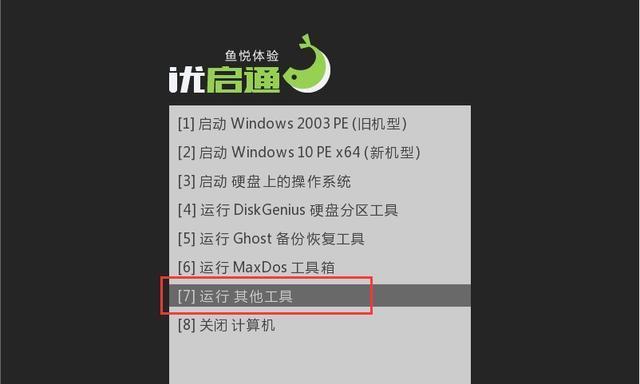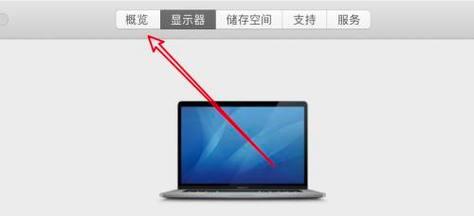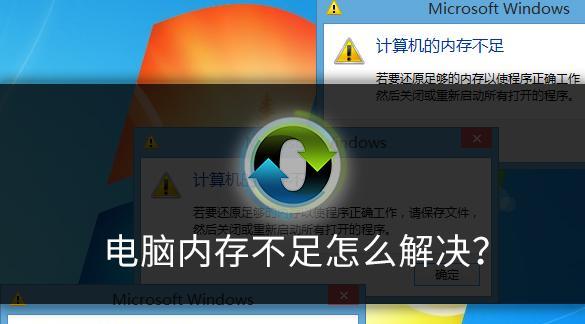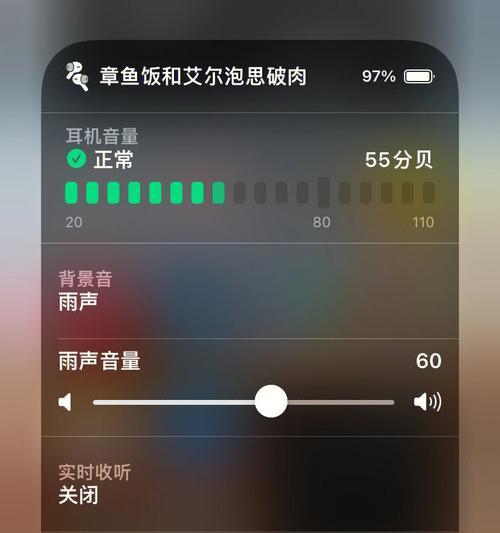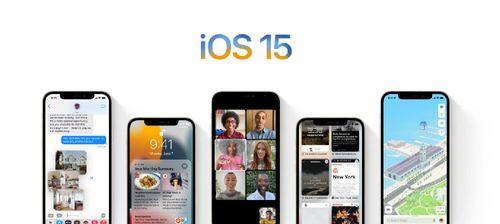电脑内存不够,怎么清理(简单有效的方法提升电脑内存空间)
随着电脑使用的不断增加,我们常常会遇到电脑内存不足的情况。当电脑内存不够时,我们的电脑运行速度会变得缓慢,甚至可能导致系统崩溃。本文将介绍一些简单有效的方法,帮助您清理电脑内存,提升电脑性能。

关闭不必要的程序
-关闭不需要的后台程序
-禁用开机自启动的程序

-右键点击任务栏上的图标选择关闭程序
清理临时文件
-打开“运行”命令框,输入“%temp%”进入临时文件夹
-删除所有临时文件

-定期进行清理,保持电脑整洁
卸载无用软件
-打开控制面板,选择“程序和功能”
-卸载不需要的软件
-注意选择正确的程序,避免误删除有用软件
清理浏览器缓存
-打开浏览器设置选项
-清除浏览器缓存和Cookie
-关闭无用的浏览器标签页
清理回收站
-右键点击回收站图标,选择“清空回收站”
-确认删除所有已删除文件
-定期清空回收站,释放硬盘空间
优化启动项
-打开“任务管理器”,选择“启动”选项卡
-禁用不需要的启动项
-注意不要禁用系统必须的启动项
清理系统文件
-打开“磁盘清理工具”
-选择需要清理的磁盘
-删除系统文件和临时文件
增加虚拟内存
-打开“系统属性”,选择“高级”选项卡
-点击“性能”区域中的“设置”
-在“高级”选项卡中,点击“更改”按钮
-将虚拟内存设置为自动管理或手动增加
使用优化软件
-下载并安装可信赖的优化软件
-运行软件进行系统优化和内存清理
-注意选择正规软件,避免安装恶意软件
定期系统维护
-定期进行病毒查杀,杀毒软件更新
-更新操作系统和软件补丁
-建议每月进行一次系统维护
关闭特效和动画
-打开“系统属性”,选择“高级”选项卡
-在“性能”区域中,选择“设置”
-关闭或减少系统特效和动画
安装更大内存条
-查看电脑主板支持的最大内存容量
-选择合适的内存条进行安装
-注意选择与主板兼容的内存条
清理硬盘碎片
-打开“磁盘碎片整理工具”
-选择需要整理的磁盘
-运行磁盘碎片整理工具进行整理
备份重要文件
-将重要文件备份到外部硬盘或云存储
-删除电脑硬盘上的大文件
-定期进行文件备份,保证数据安全
-清理电脑内存可以提升电脑性能
-关闭不必要的程序和服务
-清除临时文件、浏览器缓存和回收站
-优化启动项和系统设置
-定期维护电脑,确保良好性能
通过以上方法,您可以简单有效地清理电脑内存,提升电脑性能。定期维护和优化电脑是保持电脑健康运行的关键。记得按照正确的步骤进行操作,并保持备份重要文件,以确保数据的安全。
版权声明:本文内容由互联网用户自发贡献,该文观点仅代表作者本人。本站仅提供信息存储空间服务,不拥有所有权,不承担相关法律责任。如发现本站有涉嫌抄袭侵权/违法违规的内容, 请发送邮件至 3561739510@qq.com 举报,一经查实,本站将立刻删除。
- 站长推荐
- 热门tag
- 标签列表
- 友情链接